Прежде чем устанавливать MapInfo, запишите на видном месте (например, на первой странице Руководства пользователя MapInfo) серийный номер приобретенного Вами пакета. Заполните регистрационную карточку и отправьте ее в MapInfo Corporation. Если у Вас есть доступ в Интернет, то воспользоваться возможностью заполнить электронную регистрационную карточку в конце программы установки.
Установщик MapInfo Professional 7.5 определяет существующую версию или то, что какаялибо версия была установлена ранее. После этого установщик MapInfo 7.5 скопирует файлы MAPINFOW.WOR, STARTUP.WOR и MAPINFOW.PRF из системной папки операционной системы в Application DataMapInfoMapInfo. Вспомогательные файлы являются неисполняемыми файлами данных, которые MapInfo Professional использует во время сеанса работы.
Работа с Просмотрщиком MapInfo 7.5 CD
При запуске Просмотрщика MapInfo 7.5 CD появятся разделы: • Установка Программ : Из этой настройки можно установить MapInfo Professional в составе: Поддержка СУБД и трансляторы, данные, документаця, Установка утилит (ECW Compressor, GPS и Meta Data Browser ). • Что нового : Представляет список новых возможностей программы. • Справочники : MapInfo Professional 7.5 обеспечено следующими электронными спра- вочными документами: Руководство пользователя MapInfo Professional ( Полное ), Справочник MapBasic, Crystal Reports User Guide , Инструкция по печати MapInfo Professional и Установка Adobe Acrobat Reader. • Учебника MapInfo: Нажмите кнопку, и откроется учебник MapInfo Professional 7.5 в формате HTML. • Другие продукты: Откроется информация о MapBasic, MapInfo Discovery и MapInfo Pro для SQL Server. Внимание: Для установки программ соединения с удаленными базами данных, изпользуйте настройку Выборочная .
MapInfo любой версии. Получение, установка, активация.
Установка MapInfo Professional 7.5
| Руководство пользователя MapInfo Professional 7.5 (Полное) | Глава 2: Установка, конфигурирование и начало |
Если в вашей конфигурации под Windows не содержится группы для MapInfo, то в процессе установки такая будет создана. Если ваша конфигурация под Windows уже содержит группу MapInfo, то при установке новая иконка (ярлычок) MapInfo будет добавлена в уже имеющуюся группу. Теперь предоставляет MapInfo Professional возможность доступа к служебным файлам каждому пользователю.
Так называемая Пользовательская установка запускается первый раз при запуске MapInfo Professional, и каждый раз будет перезапускаться Установщик MapInfo Professional . Служебные файлы данных включают, помимо прочего, файл стилей линий, файлы пользовательских символов, файлы поддержки графики и шаблоны тематических легенд. Эти файлы позволяют пользователям сохранять свои настройки.
Для того, чтобы установить MapInfo: 1. Нажмите M AP I NFO P ROFESSIONAL – появится диалог «Добро Пожаловать». Нажмите Д АЛЕЕ для продолжения процесса установки. 2. Появляется диалог «Лицензионное соглашение». Примите условия соглашения и продолжайте установку. Появляется диалог «Сведения о пользователе».
MapInfo 17 — № 1. Получение установка.
3. Введите свое имя, название компании и серийный номер. Информация требуется для всех трех полей. Выберите Д АЛЕЕ , чтобы продолжить процесс установки. Появляется диалог «Тип установки». 4. Определите необходимую конфигурацию Вашей рабочей станции.
Выберите один из следующих вариантов и потом нажмите Д АЛЕЕ . • О ТДЕЛЬНОЕ РАБОЧЕЕ МЕСТО . Установка MapInfo производится на компьютере для одного пользователя без доступа к удаленным базам. В разделе Полная установка на странице 25 там есть инструкции для продолжения установки. • П ОЛЬЗОВАТЕЛЬСКАЯ УСТАНОВКА . Выберите этот вариант установки, если понадобится поддержка соединений ODBC или Oracle Spatial.
См. в разделе Выборочная установка на странице 25 , где приведена инструкции для продолжения установки. • С ЕТЕВОЙ СЕРВЕР . Выберите эту настройку, чтобы установить MapInfo Professional в сети. В разделе Установка MapInfo в сети на странице 27 , где приведена инструкции для продолжения установки. Такая установка не изменяет конфигурации сервера специально под запуск MapInfo; конфигурация сервера сводится только к тому, чтобы он мог работать для нескольких рабочих станций. После установки MapInfo Professional в сети следуйте инструкциям установки в разделе Выделение пользователей на странице 28 . Внимание: После установки появится запрос: «Проверить наличие обновлений продукта на сайте?». Если у Вас есть соединение с Интернетом, нажмите «Да», и Вы попадете на страницу сайта MapInfo Corporation с информацией об обновлении программ.
Полная установка
| Руководство пользователя MapInfo Professional 7.5 (Полное) | Глава 2: Установка, конфигурирование и начало |
1. Выберите переключатель Полная – появится экран с указанием каталога, в котором будет размещена программа. Внимание: Если у Вас установленны ранние версии MapInfo Professional и Вы хотите их оставить, а не переуставливать, то создайте папку на следую-щем шаге.
2. Проделайте одно из следующих действий: • Нажмите кнопку Д АЛЕЕ , если Вас устраивает указанный каталог. • Нажмите И ЗМЕНИТЬ , после чего откроется диалог, в котором можно изменить каталог. Введите новый путь и нажмите OK для продолжения. Нажмите Д АЛЕЕ для продолжения. Появится сообщение «Готова к установке программы”. 3. Нажмите У СТАНОВИТЬ , чтобы начать установку.
Нажмите Н АЗАД , чтобы вернуться к предыдущему диалогу. При установке MapInfo Professional 7.5 отображается индикатор состояния процесса. 4. Появится диалог «Установка завершена». Нажмите Г ОТОВО , чтобы вернуться к диалогу “Установка продуктов”.
Выборочная установка
| Руководство пользователя MapInfo Professional 7.5 (Полное) | Глава 2: Установка, конфигурирование и начало |
2. В диалоге “Выборочная установка” определетесь, какие компоненты надо выбрать и в какие каталоги Вы хотите их установить. Нажмите на соответствующую иконку компонента, чтобы выбрать его для установки.
Разделы для Выборочной установки включают в себя: • Ф АЙЛЫ M AP I NFO P ROFESSIONAL • П РОГРАММЫ (M AP I NFO U TILITY T OOLS , C RYSTAL R EPORTS ) • Т РАНСЛЯТОРЫ (У НИВЕРСАЛЬНЫЙ ТРАНСЛЯТОР , A RC L INK ) • С ПРАВОЧНАЯ СИСТЕМА • П ОДДЕРЖКА M AP I NFO ODBC C ONNECTIVITY • П ОДДЕРЖКА O RACLE S PATIAL O BJECT 3. Когда Вы выбираете один из этих пунктов, нажимая С ТРЕЛКУ В НИЗ , то появляется такое меню. Для каждого из компонентов надо выбрать одно из следующих: • Этот компонент будет установлен на локальный диск. • Этот компонент и все подкомпоненты, его составляющие, будут установлены на локальный диск. • Этот компонент вообще не будет установлен.
Если выбраны варианты 1 и 2, то компонент будет установлен на локальный диск в папку, предусмотренную для этого по умолчанию. Чтобы указать другой путь, нажмите кнопку И ЗМЕНИТЬ , и откроется диалог, в котором можно настроить другой путь для установки.
Чтобы посмотреть, достаточно ли у Вас пространства на диске, нажмите кнопку Д ИСК . Откроется диалог «Требование к дисковому пространству», в котором указаны свободное дисковое пространство и требуемое пространство для установки той или иной компоненты . Можно вообще отказаться от установки компонентов. 4. После того как выбрана выборочная установка с всеми необходимыми настройками, нажмите Д АЛЕЕ , чтобы перейти к диалогу “Готова к изменению программы“. 5. Нажмите кнопку У СТАНОВКА , чтобы установить выбранный компонент. 6. Установите MapInfo Professional в соответствии со сделанными настройками и выбором. Добавление драйверов ODBC Описание того, как добавить драйверы ODBC как часть процесса Выборочной установки, см. в разделе Выборочная установка на странице 25 .
Установка MapInfo в сети
Источник: studfile.net
Последовательность выполнения работы. 1. Установить ГИС MapInfo на компьютер

1. Установить ГИС MapInfo на компьютер. Для этой цели запустить файл setup.exe дистрибутива и далее осуществить установку в заданную директорию, отвечая на соответствующие вопросы установщика программ.
2. После установки запустить файл mapinfow.exe и в результате должен быть получен следующий экран:

3. Открыть файл с первым геоинформационным слоем федеральных округов, имеющий имя PPAA_FED, расширение .tab и находящийся в директории RUSSIA. Для этой цели войти в функцию “FILE” основного меню MapInfo, затем вызвать функцию “OPEN” и далее найти файл с именем PPAA_FED при задании в окне «Тип файлов» расширения *.tab. После нажатия клавиши «Открыть» на экране появится следующее изображение геоинформационного слоя:

Далее следует развернуть изображение и уменьшить его с помощью функции «лупа» так, чтобы на экране была отображена вся территория страны, как показано на следующем рисунке.

4. Осуществить оформление геоинформационного слоя федеральных округов. Для этой цели использовать функцию «Контроль слоя» (Layer Control). В меню слоев выбрать слой PPAA_FED и далее войти в последовательное меню функции оформления (Display), где следует идентифицировать слой и далее выбрать для него цветовой фон заливки и внешней границы площадного объекта.

В результате оформленный слой федеральных округов будет иметь следующий вид:

5. Аналогичным образом открыть и оформить геоинформационный слой населенных пунктов, также находящийся в директории RUSSIA и имеющий имя PPBP.tab. В результате будут получены оформленные изображения двух геоинформационных слоев электронной карты России.

Здесь следует отметить, что в ГИС имеются три типа объектов: площадные (полигоны), линейные (полилинии) и точечные. В данном случае слой федеральных округов содержит площадные объекты, а слой населенных пунктов – точечные объекты.

7. Для каждой выбранной метеостанции определить расчетные климатические характеристики, которые будут представлены на карте. В данном случае были рассчитаны средние многолетние температуры воздуха за январь месяц. В результате полученный файл имеет следующий вид.
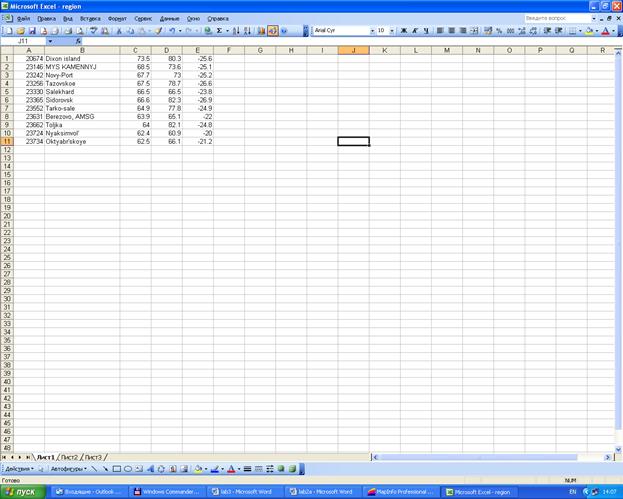
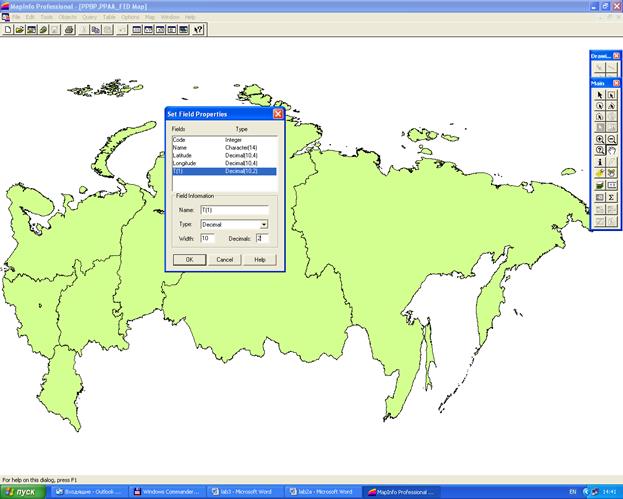
После импорта файла и перевода его в формат MapInfo, атрибутивная таблица слоя выбранных метеостанций и расчетных климатических характеристик будет иметь следующий вид.

9. Осуществить географическую привязку координат метеостанций. Для этой цели в главном меню выбрать функцию «Таблица» (Table), далее функцию «Создать точки» (Create Points) и далее выбрать название таблицы и название полей, соответствующих географическим координатам Х (долгота или longitude) и Y (широта или latitude), как показано на рисунке.
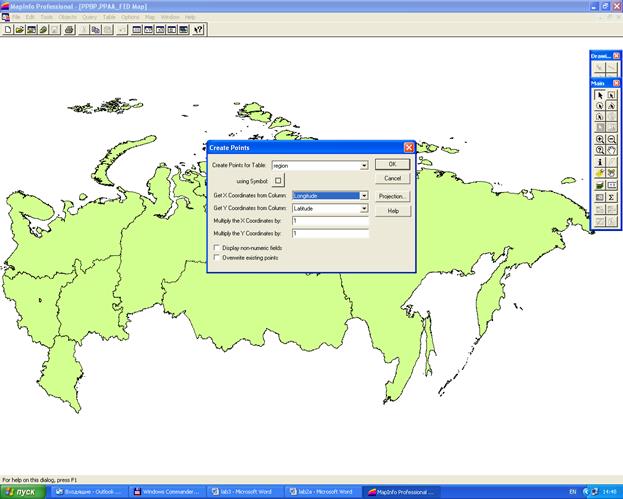
10. Визуализировать сформированный слой метеостанций в регионе. Для этой цели использовать функцию «Контроль слоя» (Layer Control) и далее функцию «Добавить» (Add) для нового слоя “region”.

После перевода в основное меню слоев, для слоя region следует осуществить оформление, после чего он может быть визуализирован на географическом пространстве следующим образом (как показано на рисунке), где синие точки – метеорологические станции на территории севера Западной Сибири.

11. Вывести на карту рассчитанные климатические характеристики (в данном примере – средние многолетние температуры воздуха января). Для этой цели войти в функцию «Контроль слоя» (Layer Control), включить функцию «Автометка» (Auto Label) и в функции «Метка» (Label) задать то поле таблицы, которое будет представлено на карте (в данном случае поле T1). Также можно задать расположение надписи (функция Position) и ее шрифты (функция «Стили» (Styles)).
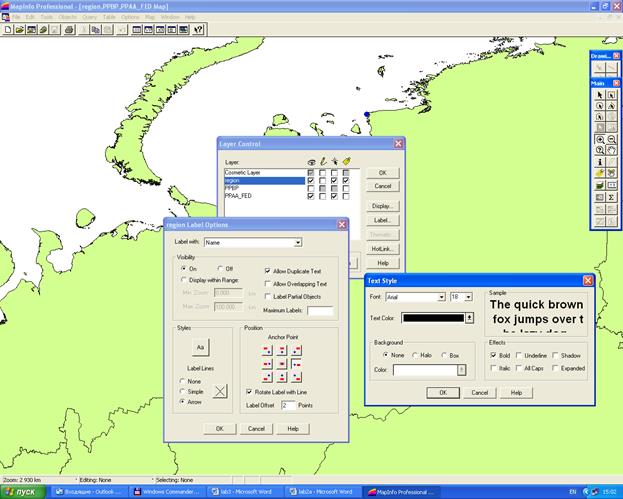
В результате средние многолетние температуры января могут быть приведены на географическом пространстве следующим образом.

12. Построить поле пространственной изменчивости средних многолетних температур января с помощью интерполятора ГИС MapInfo. Для этой цели в основном меню следует войти в функцию «Карта» (Map), далее – в функцию «Создать тематическую карту» (Create Thematic Map) и затем выбрать метод интерполяции Grid TIN Default, как показано на рисунке.

Далее для выбранного метода следует задать таблицу и поле, как показано на рисунке.

Затем устанавливаются параметры в функциях «Установки» (Setting) и «Стили» (Styles).
При этом в «Установках» задается наименьший размер пространственной ячейки (в данном случае 2 км), а в «Стилях» — количество цветовых интервалов (градаций) и интенсивность прозрачности тематического слоя (обычно достаточно 50%). Пример заданных параметров представлен на рисунке. В данном случае задано 7 градаций температуры (функция Equal Value Ranges) и прозрачность изображения (Translucency) 50%.

На основе заданных параметров TIN-методом интерполяции была построена модель пространственной изменчивости средних многолетних температур воздуха за январь для севера Западной Сибири, приведенная на рисунке в виде цветового поля.

Из полученной модели пространственной изменчивости температуры января следует, что территория делится на два подрайона: более теплый западный и более холодный восточный. Внутри каждого подрайона с помощью пространственной модели можно определить значение средней многолетней температуры в любой точке, где данные наблюдений отсутствуют.
Источник: megaobuchalka.ru
Установка и запуск программного продукта
Установка программного продукта осуществляется с дистрибутива программы.
При установке программы, вы должны иметь права Администратора на данном компьютере.
Запустите установочный файл » gtoolkit5_setup.exe » и следуйте указаниям инсталлятора.
Место размещения программы по умолчанию , файлов настройки и других вспомогательных файлов см. в разделе «Размещение файлов программного продукта».
Также воспользуйтесь инструкцией переноса настроек и данных 4-й версии инструментария в 5-ю — «Миграция настроек с 4-й на 5-ю версию инструментария».
После установки вы сможете запустить программный продукт одним из 3-х способов.
1. Из ГИС MapInfo Pro с помощью команды меню Программы > Каталог программ.
Для загрузки этим способом:
• Выполните команду меню » Программы > Каталог программ «, на экран будет выведен диалог » Каталог программ «.
• Отметьте флажком » Загрузить » программу » Инструментарий для MapInfo » в списке программ. (Для автозагрузки программы во время каждого нового запуска MapInfo отметьте также флажок » Автозагрузка «).
• Нажмите кнопку » OK «.
MapInfo начнет выполнение прикладной программы.
Замечание: Программа не будет работать, если запущено два или более экземпляра MapInfo.
2. Из ГИС MapInfo Pro с помощью команды меню «Запустить программу MapBasic».
Для загрузки этим способом:
• Выполните команду меню » Запустить программу MapBasic «, на экран будет выведен диалог для выбора программы.
• Найдите директорию, в которую установлены инструменты и выберите файл » gtoolkit.mbx «.
• Нажмите на кнопку » OK «.
3. Простым запуском файла «gtoolkit.exe» (ГИС MapInfo Pro должна быть уже запущена) .
Для загрузки этим способом:
• Выполните запуск файла » gtoolkit.exe » с рабочего стола или из проводника или любого файлового менеджера
Источник: www.map-info.ru